Microsoft Office 2011 für Mac – Aktivierungsserver ist (vorübergehend) nicht verfügbar
Microsoft Office 2011 für Mac – Aktivierungsserver ist (vorübergehend) nicht verfügbar
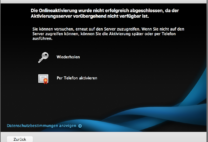
Wenn man etwa mit dem Migrationsassistenten auch Software wie Microsoft Office 2011 für Mac auf (s)einen neuen iMac migriert, fehlt dann immer der Lizenz-Schlüssel. Seitdem Microsoft den Aktivierungsserver für Microsoft Office 2011 für Mac abgeschaltet hat, zwingt man Nutzer nach heimlicher Abschaltung des Aktivierungsservers in ein halbstündiges Procedere in das Call-Center. Dabei kann man u.U. den ursprünglichen Lizenzschlüssel quasi mitkopieren – wenn man die richtigen Dateien manuell mitkopiert.
Problem: Aktivierungsserver ist vorübergehend nicht verfügbar
Microsoft will einfach das aktuellere Microsoft Office 2016 für den Mac verkaufen. Daher wurde im Oktober 2017 der Update-Support eingestellt und nun seit Juni 2018 auch der Aktivierungsserver. Dieser ist aber zwingend erforderlich bei neuer Installation/ Lizenzierung, ansonsten kann man maximal Office-Dateien anschauen.
Die lapidare Fehlermeldung lautet
Aktivierungsserver ist vorübergehend nicht verfügbar.
Dabei ist das nicht korrekt, denn statt vorübergehend müsste da endgültig stehen. Auch die offizielle Seite verschweigt dies.
Aktuell bleibt nur der mühsame telefonische Weg über die Hotline, je nach Uhrzeit auch in Englisch. Ich habe das nun zweimal durchgemacht, unter 30 Minuten klappt das selten. Ich will jetzt keine Absicht unterstellen, die Kritik an der damit faktisch entzogenen Lizenz und Nutzung ist in meinen Augen berechtigt.
Lösung: Lizenzdatei manuell übertragen
In manchen Fällen kann man die Dateien, in denen Microsoft Office 2011 für Mac die erfolgte Lizenzierung speichert manuell übertragen und damit die Aktivierungsserver-Falle umgehen. Da wohl in manchen Dateien Hardware-IDs gespeichert sind, kann es bei anderem Rechner dennoch auch mal nicht funktionieren. Ein Versuch ist es allemal wert. Man muss dazu wissen, wo die Lizenzdateien von Microsoft Office 2011 für Mac gespeichert werden (im Finder versteckte anzeigen aktivieren):
Auf dem altem Mac/ der alten Festplatte
com.microsoft.office.licensing.helper.plistkopieren
Diese liegt in Macintosh HD > Library > LaunchDaemonscom.microsoft.office.licensing.plistkopieren
Diese liegt in Macintosh HD > Library > Preferences
Eventuell vorhandenelockfilessind optional, machte bei mir keinen Unterschiedcom.microsoft.office.licensing.helperkopieren
Diese liegt in Macintosh HD > Library > PrivilegedHelperTools
Auf dem neuen Mac/ der neuen Festplatte
- Microsoft Office 2011 für Mac installieren
com.microsoft.office.licensing.helper.plistersetzen/ einfügen in Macintosh HD > Library > LaunchDaemons
Adminrechte oder Passwort eines Admins sind erforderlichcom.microsoft.office.licensing.plistersetzen/ einfügen in Macintosh HD > Library > Preferencescom.microsoft.office.licensing.helperersetzen/ einfügen in Macintosh HD > Library > PrivilegedHelperTools
Viel Glück und Erfolg damit.
Weiterführende Links und Quellen
- https://www.golem.de/news/end-of-life-office-2011-fuer-mac-laesst-sich-nicht-mehr-aktivieren-1807-135734.html
- https://www.mactechnews.de/news/article/Microsoft-nimmt-Aktivierungsserver-von-Office-2011-vom-Netz-170107.html
- https://cwl.cc/2012/02/easy-way-to-move-microsoft-office-2011-mac.html
- https://www.mactechnews.de/forum/discussion/Microsoft-Office-2011-fuer-Mac-nicht-mehr-online-aktivierbar-335140.html
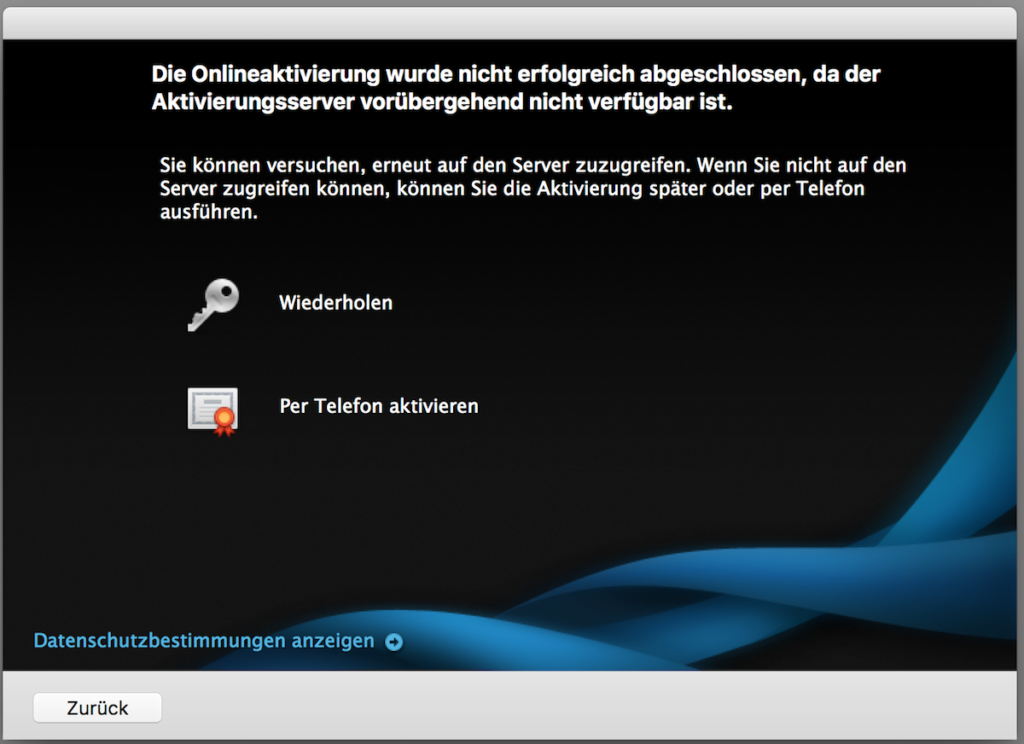
Aktivierungsserver ist vorübergehend nicht verfügbar – Microsoft Office 2011 für Mac auf anderen Rechner mit Lizenz umziehen
 Robert Hartl
Robert Hartl